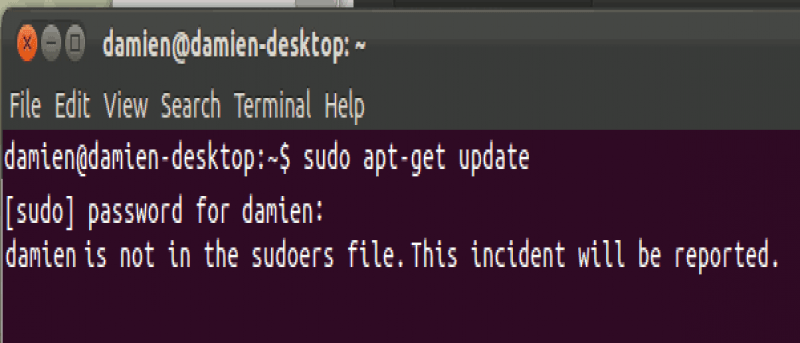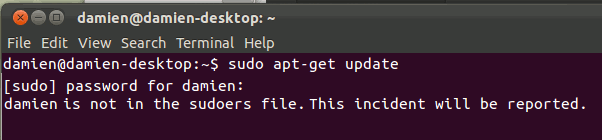
De forma predeterminada, en Ubuntu, la primera cuenta de usuario que creó durante el proceso de instalación también es el administrador del sistema. Usando esta cuenta de usuario, él / ella puede realizar tareas administrativas con el comando «sudo». Si no lo sabe, «sudo» se refiere a Super User Do y todos los usuarios de este grupo están equipados con derechos administrativos para administrar el sistema. Sin embargo, si se eliminó accidentalmente de este grupo «sudo», no podrá hacer nada. En su lugar, lo único que verá es:
damien is not in the sudoers file. This incident will be reported
Cómo me eliminé del grupo sudo
Para mi caso, al agregarme a otro grupo, usé el comando
usermod -G nogroup damien
sin usar el ‘-a‘ parámetro y esto hace que me eliminen del grupo sudo. Si bien todavía puedo usar la computadora (como un usuario estándar), ya no puedo actualizar el sistema, ni instalar/eliminar aplicaciones.
Si estás en la misma situación que yo, aquí está la solución:
1. Reinicie la computadora. Si Ubuntu es su principal y el único sistema operativo en su computadora, presione el botón «Shift» cuando se está iniciando. Esto debería hacer que la pantalla de Grub aparezca en su monitor. En la pantalla de Grub, presione el botón hacia abajo para el modo de recuperación y presione Entrar.
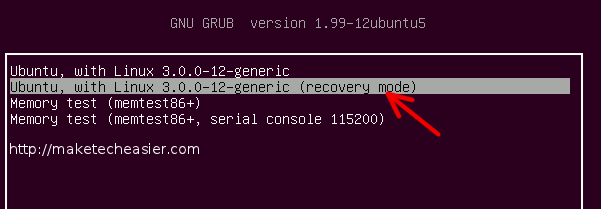
2. En la siguiente pantalla, seleccione «Comprobar todo el sistema de archivos (saldrá del modo de solo lectura)».
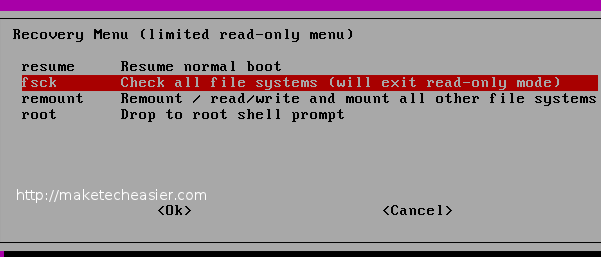
Cuando vea el mensaje «Terminado, presione Entrar», presione Entrar.
3. A continuación, seleccione «Drop to root shell prompt».
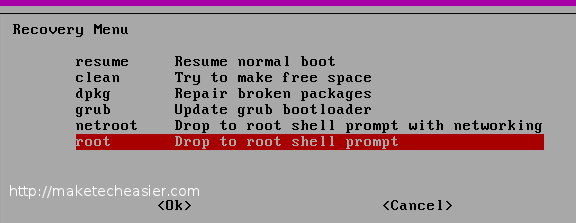
4. Ahora estará en la línea de comandos. Escribe:
usermod -a -G admin username
Reemplace el nombre de usuario con su propio nombre de inicio de sesión.
5. Eso es todo. Ahora escriba «exit” y seleccione “Reanudar arranque normal”.
Siga estos pasos solo si ha estropeado el archivo /etc/sudoers
Los pasos anteriores asumen que su archivo /etc/sudoers todavía está intacto. Si ha manejado mal el archivo /etc/sudoers y lo corrompió. Aquí está lo que tú necesitas hacer:
1. Realice los pasos anteriores hasta el Paso 3.
2. En la línea de comando, escriba
sudo cp /etc/sudoers /etc/sudoers.backup sudo nano /etc/sudoers
Ingrese las siguientes líneas al archivo
# # This file MUST be edited with the 'visudo' command as root. # # Please consider adding local content in /etc/sudoers.d/ instead of # directly modifying this file. # # See the man page for details on how to write a sudoers file. # Defaults env_reset # Host alias specification # User alias specification # Cmnd alias specification # User privilege specification root ALL=(ALL:ALL) ALL # Members of the admin group may gain root privileges %admin ALL=(ALL) ALL # Allow members of group sudo to execute any command %sudo ALL=(ALL:ALL) ALL #includedir /etc/sudoers.d
Presione «Ctrl + o» para guardar el archivo y «Ctrl + x» para salir.
3. A continuación, configure el permiso de archivo del archivo sudoers:
4. Por último, agréguese al grupo sudo:
usermod -a -G admin damien
5. exit el indicador de shell y reanudar el arranque normal.
Debería poder realizar tareas administrativas nuevamente.